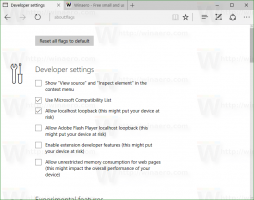Hoe services gerelateerd aan een proces in Windows 10 te zien?
Wanneer uw Windows-pc opstart, worden veel programma's geopend bij het opstarten. Sommige langlopende processen, die meestal systeemfuncties uitvoeren, worden Services genoemd. Serviceprocessen hebben meestal geen gebruikersinterface en hebben geen interactie met de gebruiker. Het meest bekende serviceproces is svchost.exe, dat altijd meerdere instanties heeft en verantwoordelijk is voor veel Windows-services, b.v. Windows Update- of Action Center-meldingen. U kunt vanuit het proces eenvoudig controleren welke services worden uitgevoerd. Volg deze eenvoudige instructies om te leren hoe.
Alles wat we nodig hebben is de Windows Taakbeheer.
- Open Taakbeheer door op de te drukken Ctrl + Verschuiving + Esc sneltoets op het toetsenbord of door met de rechtermuisknop op de taakbalk te klikken.

- Schakel over naar het tabblad Details.
- Klik met de rechtermuisknop op het gewenste proces. Stel dat een bepaald exemplaar van het svchost.exe-proces veel geheugen verbruikt en u wilt weten welke service dat veroorzaakt, klik dan op dat exemplaar van svchost.exe en kies
Ga naar Dienst(en).

Het tabblad Services wordt automatisch geopend en alle services die door de geselecteerde instantie van het svchost.exe-proces zijn gemaakt, worden gemarkeerd.
Dat is alles. Met Taakbeheer kunt u ook services stoppen en opnieuw starten vanaf de tabbladen.